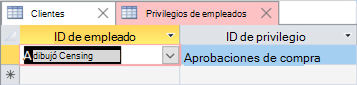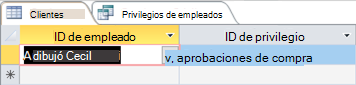De forma predeterminada, Access muestra pestañas para trabajar con objetos abiertos, como tablas, formularios, informes y consultas. Para desplazarse entre los objetos abiertos, seleccione las pestañas. Las pestañas mantienen los objetos abiertos visibles y accesibles. Si prefiere un enfoque heredado, aún puede mostrar objetos en ventanas superpuestas.
Usar pestañas para moverse entre objetos abiertos
-
Seleccione una pestaña para mostrar el objeto.
El color de fondo de la pestaña activa es rojo mientras que el fondo de la pestaña inactiva es blanco.
-
Para reorganizar objetos, arrastre y coloque la pestaña en una nueva ubicación.
-
Haga clic con el botón derecho en la pestaña para guardar el objeto o cambiar de vista.
-
Para cerrar el objeto, haga clic en la X de la pestaña. Para cerrar todos los objetos, haga clic con el botón derecho en una pestaña y seleccione Cerrar todo.
-
Seleccione una pestaña para mostrar el objeto.
El color de fondo de la pestaña activa es blanco mientras que el fondo de la pestaña inactiva es gris.
-
Para reorganizar objetos, arrastre y coloque la pestaña en una nueva ubicación.
-
Haga clic con el botón derecho en la pestaña para guardar el objeto o cambiar de vista.
-
Para cerrar el objeto, haga clic en la X de la pestaña. Para cerrar todos los objetos, haga clic con el botón derecho en una pestaña y seleccione Cerrar todo.
Elegir entre pestañas de objetos o ventanas superpuestas
Puede usar pestañas de objetos (también denominadas documentos con pestañas) o ventanas superpuestas como método para mostrar objetos en la ventana Documento. Las pestañas de objetos son el método predeterminado. Las versiones anteriores de Access mostraban objetos en ventanas superpuestas y esa opción sigue estando disponible.
-
Seleccione Archivo > Opciones.
-
En el cuadro de diálogo Opciones deAccess, seleccione Base de datos activa.
-
En la sección Opciones de la aplicación , en Opciones de la ventana del documento, siga uno de estos procedimientos:
-
Seleccione Documentos con pestañas.
-
Seleccione Ventanas superpuestas. Al seleccionar esta opción, Access desactiva automáticamente la casilla Mostrar pestañas de documentos .
-
-
Para que la configuración surta efecto, seleccione Aceptar y, después, cierre y vuelva a abrir la base de datos.
Mostrar u ocultar fichas de objetos
Si desea personalizar el aspecto de una base de datos con documentos con pestañas, puede mostrar u ocultar las pestañas de objeto. En algunos casos, las pestañas pueden hacer que la base de datos parezca desordenada o interferir con su diseño, por lo que es posible que prefiera ocultar las pestañas. Por ejemplo, desea crear un conjunto de botones en un formulario personalizado o usar un formulario de navegación para que los usuarios puedan desplazarse por la base de datos. Si oculta las pestañas, Access no proporciona el botón Cerrar (X). Es posible que tenga que agregar sus propios botones para cerrar un objeto o indicar a los usuarios que presionen CTRL+F4.
-
Seleccione Archivo > Opciones.
-
En el cuadro de diálogoAccessO, seleccione Base de datos activa.
-
En la sección Opciones de la aplicación , active o desactive la casilla Mostrar pestañas de documentos .
-
Para que esta configuración surta efecto, cierre y vuelva a abrir la base de datos.
Si oculta las pestañas y desea abrir y cambiar entre varios objetos, puede usar el panel de navegación. Para obtener más información, vea Ver y administrar objetos mediante el panel de navegación.